电脑关机翻开屏幕就亮了怎么办?如何处理?
50
2024-09-19
在如今高度依赖网络的时代,电脑网络卡的故障常常会给我们带来很大的困扰。无法上网、网络连接不稳定等问题都可能源自于网络卡故障。本篇文章将为大家详细介绍解决电脑网络卡问题的方法与技巧,帮助您迅速排除故障,恢复网络连接。
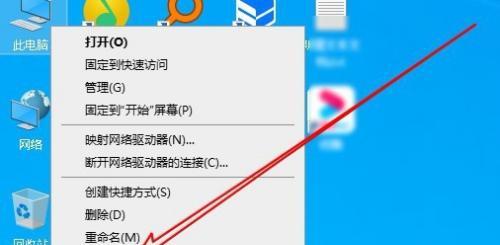
检查物理连接
1.检查网线是否插紧:插头可能松动导致断开连接。
2.更换网线尝试:网线可能受损,更换一根新的网线进行测试。
3.确认光纤连接:如果使用光纤网络,请检查光纤接口是否松动或损坏。
重启网络设备
1.重启路由器:将路由器断电并等待30秒后重新通电,等待其完全启动。
2.重启电脑:有时候电脑与路由器之间的通信出现问题,重启电脑可以尝试解决。
检查驱动程序
1.打开设备管理器:在开始菜单中搜索“设备管理器”,找到并展开“网络适配器”选项。
2.更新驱动程序:右键点击网络适配器,选择“更新驱动程序”并按照提示进行操作。
3.卸载并重新安装驱动程序:如果更新驱动程序无效,可以尝试卸载网络适配器并重新安装最新的驱动程序。
检查IP地址设置
1.打开命令提示符:在开始菜单中搜索“cmd”,找到并打开命令提示符窗口。
2.输入命令:输入“ipconfig/release”命令释放当前IP地址,然后输入“ipconfig/renew”命令获取新的IP地址。
3.重启路由器:在重新获取新的IP地址后,重启路由器以确保新的IP地址生效。
关闭防火墙和杀软
1.暂时关闭防火墙和杀软:有时候防火墙和杀软会阻止网络连接,暂时关闭它们,然后测试网络连接是否正常。
2.检查防火墙和杀软设置:如果关闭防火墙和杀软后网络连接正常,可以尝试调整设置,允许网络通信。
检查网络设置
1.打开网络和共享中心:在控制面板中找到并打开“网络和共享中心”。
2.检查网络连接状态:确保网络连接状态为“已连接”,如果是“无网络访问”,可以尝试修复网络问题。
清除DNS缓存
1.打开命令提示符:同第四点一样,找到并打开命令提示符窗口。
2.输入命令:输入“ipconfig/flushdns”命令清除DNS缓存,然后关闭命令提示符窗口。
重置网络设置
1.打开网络和共享中心:同第六点一样,找到并打开“网络和共享中心”。
2.点击“更改适配器设置”:在左侧面板中点击“更改适配器设置”链接。
3.右键点击网络适配器:找到出现网络问题的适配器,右键点击并选择“禁用”,然后再次右键点击并选择“启用”。
检查路由器设置
1.打开浏览器:在浏览器中输入路由器的默认IP地址,并输入管理员用户名和密码登录。
2.检查DHCP设置:确保DHCP功能已启用,以自动分配IP地址。
3.重启路由器:在更改设置后,重启路由器以使其生效。
联系网络服务提供商
1.检查线路状态:拨打网络服务提供商的客服电话,询问线路是否存在故障。
2.请求技术支持:如果故障不在您的设备上,向网络服务提供商请求技术支持,并提供详细的故障描述。
通过本文所介绍的方法与技巧,我们可以轻松地解决电脑网络卡故障问题。在排除故障时,建议按照顺序逐一尝试解决方案,并在每个步骤后测试网络连接是否恢复正常。如果问题仍然存在,不妨寻求专业人士的帮助,以确保网络连接的稳定性和可靠性。
网络连接在现代生活中扮演着重要的角色,但有时我们可能会遇到电脑网络卡的问题,导致无法正常上网。本文将为您介绍一些常见的网络卡问题及解决方法,帮助您快速排除故障,恢复良好的网络连接。
1.网络卡未连接或松动
-检查电脑背面是否有断开或松动的网络线,确保线缆牢固连接。
-检查电脑的网络卡是否插好,并确认卡片没有损坏。
2.网络驱动程序问题
-检查设备管理器中的网络适配器选项,如果有黄色感叹号或问号的标记,则表示驱动程序出现问题。
-下载并安装正确的驱动程序,或者尝试更新已安装的驱动程序。
3.网络设置错误
-检查网络设置是否正确,包括IP地址、子网掩码和默认网关等信息。
-可以尝试重新设置网络连接,或者通过自动获取IP地址的方式来修复问题。
4.网络卡过热
-如果电脑长时间运行或者环境温度较高,可能会导致网络卡过热。
-清洁电脑散热孔,确保网络卡有足够的散热空间。如果需要,可以安装风扇或散热器来降低温度。
5.防火墙设置阻止网络连接
-某些防火墙软件可能会阻止特定程序或端口的网络连接。
-检查防火墙设置,并对需要的程序或端口进行适当的授权或例外设置。
6.网络卡硬件问题
-如果经过以上步骤仍然无法解决问题,可能是网络卡本身出现了硬件故障。
-考虑更换新的网络卡,或者将电脑送修以进行更深入的检查和修复。
7.路由器故障
-当其他设备可以连接到同一网络,但电脑无法连接时,可能是路由器出现了故障。
-重启路由器,并检查其设置是否正确。如果问题仍然存在,可能需要联系网络服务提供商或更换路由器。
8.网络带宽问题
-如果网络连接非常缓慢或者无法访问某些网站,可能是网络带宽受限。
-检查网络使用情况,关闭不必要的下载任务,或者联系网络服务提供商升级带宽。
9.病毒或恶意软件感染
-某些病毒或恶意软件可能会干扰网络连接,导致电脑无法正常上网。
-运行杀毒软件进行全面的系统扫描,并删除发现的恶意软件。
10.DNS解析问题
-当您无法打开特定网站时,可能是DNS解析出现问题。
-尝试更改DNS服务器地址,或者使用公共DNS服务,如GooglePublicDNS。
11.配置网络卡高级选项
-在某些情况下,调整网络卡的高级选项可以改善网络连接质量。
-设置网络卡的速度和双工模式,或尝试启用/禁用特定的高级功能来解决问题。
12.重新启动电脑和路由器
-有时简单的重新启动可以解决许多网络问题。
-关闭电脑和路由器,等待一段时间后再重新启动,然后检查网络连接是否恢复正常。
13.使用网络故障排除工具
-现代操作系统通常提供了网络故障排除工具,可以自动检测和修复网络问题。
-可以运行网络故障排除向导或使用系统自带的网络问题解决工具。
14.寻求专业帮助
-如果您对网络卡问题感到无法解决,可以寻求专业的技术支持。
-联系网络服务提供商、电脑维修店或专业的IT技术人员,寻求他们的帮助和建议。
15.
-网络卡问题可能是多方面原因造成的,但大部分问题都可以通过一些简单的步骤解决。
-通过检查连接、驱动程序、设置和硬件等方面,大多数用户能够自行解决网络卡问题,恢复正常的上网体验。
在现代社会中,网络连接对我们的生活至关重要。掌握一些简单的网络卡故障处理技巧可以帮助我们快速解决网络连接问题。希望本文提供的解决方法能够帮助读者尽快排除网络卡故障,恢复畅通的网络体验。
版权声明:本文内容由互联网用户自发贡献,该文观点仅代表作者本人。本站仅提供信息存储空间服务,不拥有所有权,不承担相关法律责任。如发现本站有涉嫌抄袭侵权/违法违规的内容, 请发送邮件至 3561739510@qq.com 举报,一经查实,本站将立刻删除。